
iOS 11 強化 001 : 好似 Mac 嘅 Dock Station
一向 iPhone 與 iPad 都係用 iOS,操作唔算好大分別。但係 iOS 11 裡面,Apple 為 iPad 加入了不少專享功能,係 iPhone 裡面搵唔到,呢 D 功能,其實係將部份 Desktop 電腦介面整合到平板電腦中,令 iPad 變得更加好用。首先,iOS 11 為 iPad 加入了類似 Mac 電腦嘅 Dock。 係 iOS 11 裡面,用家可以像操控 Mac 電腦一様,係任何一個 App 裡面,由屏幕用手指向上掃,叫出 Dock。Dock 即係擺放你常用嘅 App,數目亦不只係四個咁少。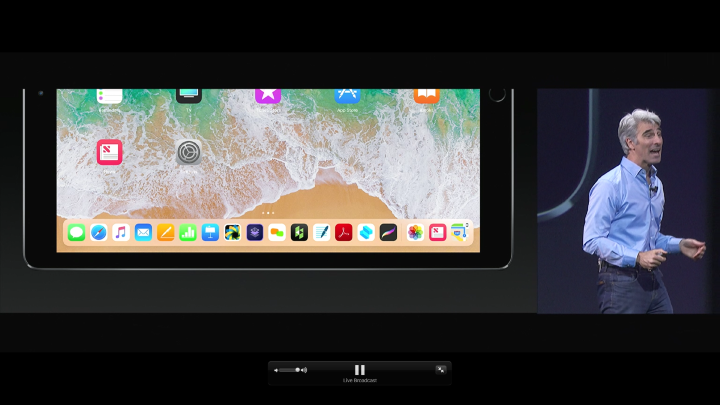
▲ iOS 11 的 Dock 更像是 macOS 的設計。除了可加入自己常用的 App 之外,最右邊三個 App 則是 iOS 透過深度學習而預測用戶可能會使用的 App。
iOS 11 強化 002 : Split Screen
Dock 出現,最好配合 Split Screen。Split Screen 有乜用?舉個例,你可以係用 Safari 睇網站嗰陣,叫出 iMessage,並列在一個屏幕之上,就好似桌面電腦咁,左 Safari 右 Message,使用上更加方便了。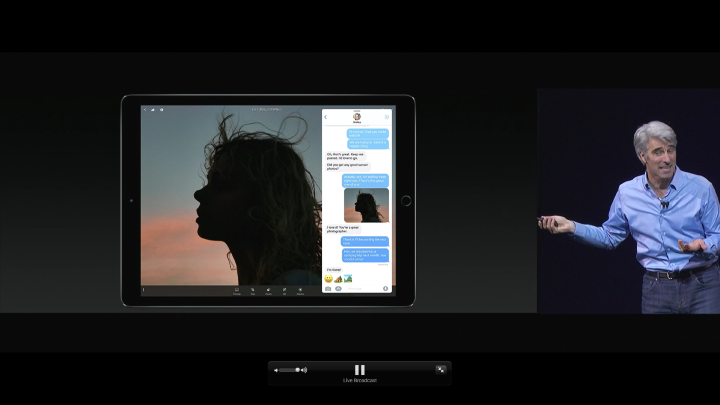
▲ 除了以往分割視窗之外,現在還可以直接從 Dock 中用拖拉的方式叫出另一個 App,並直接顯示在原本 App 的上方。
iOS 11 強化 003:Drag and Drop
用開 iPad 都覺得 Copy File 或者文字無電腦咁方便,因為桌面電腦都好直覺,你見到乜,可以用拉去邊都得。係 iPad 升級至 iOS 11 後,就會多了 Drag and Drop 功能,你把相片由 A 處移到 B 處,或直接加去 attachment 都可以。iPad 用手指或 Apple Pen 操控,似米就更加方便啦。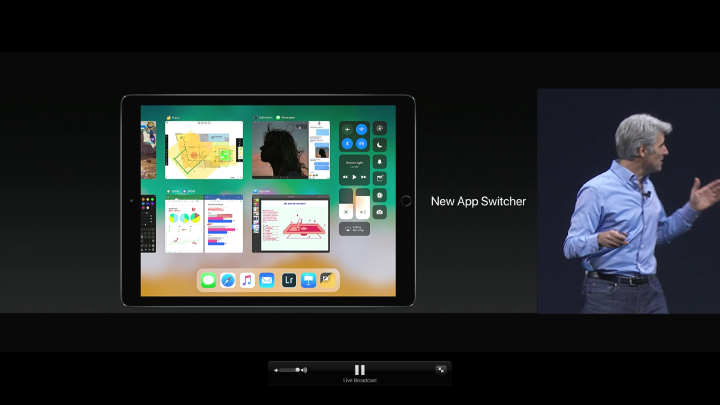
▲ 此外,iOS 11 也將提供全新的多工視窗設計,除咗會顯示用過嘅 App 之外,都會保存分割視窗嘅完整狀態,重新叫出就可回復之前嗰様。
iOS 11 強化 004:File Manager
用 iPhone / iPad 最慘係唔知 D File 放係邊。因為 iOS 本身沒有像桌面電腦一様,供用家自家自行探索檔案存放地方,但係 iOS 11 就不同了!加入了 Files 呢個 App,有左佢,你就可以管理到 iPad 相片甚至不同檔案嘅位置。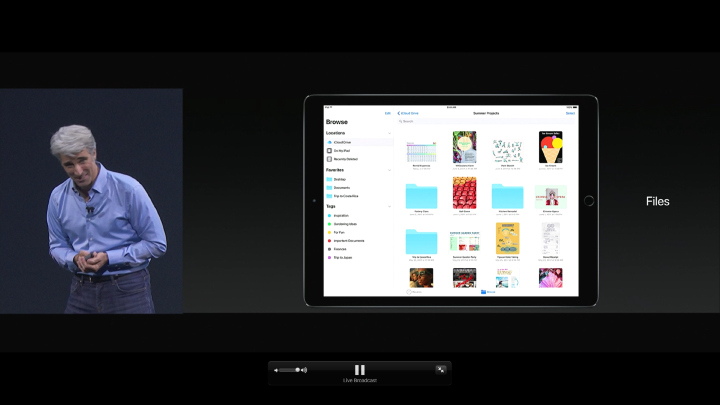
▲ iOS11 係 iPad 裡面,還將加入 Files 檔案瀏覽器,可以直接係 App 中存取如 BOX、Google Drive、Dropbox 之類的雲端儲存空間。
iOS 11 強化 005:Inline Drawing
iOS 11 係 iPad Pro 上面,與 Apple Pencil 搭配嗰陣,仲可做到文件註記與截圖註記功能,並且輸出成 PDF,如果想要用 Apple Pencil 書寫記事,只要簡單的用 Apple Pencil 在 iPad Pro 的鎖定畫面上點一下,就可以直接解鎖並且自動開啟記事本。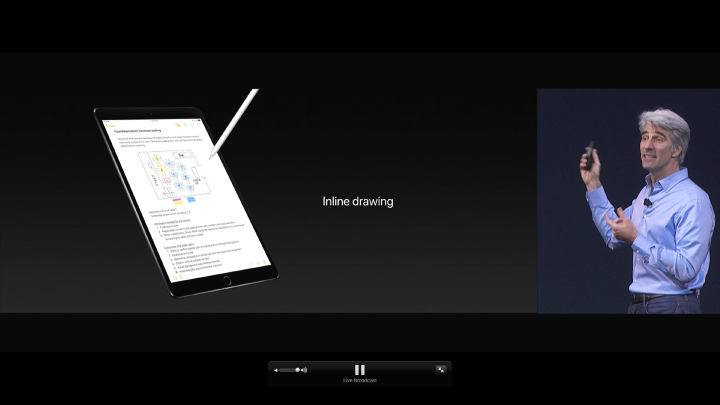
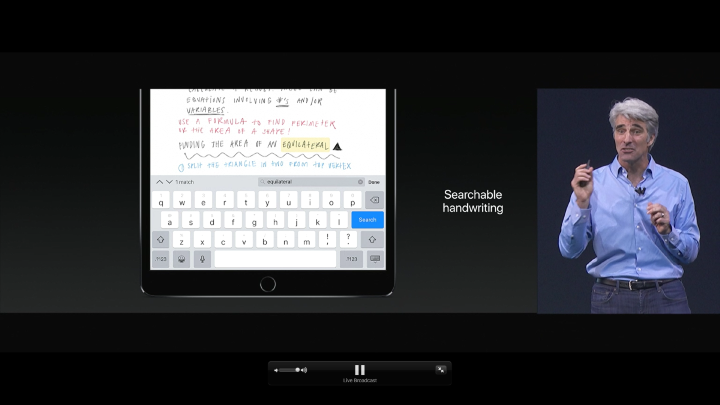
▲ 它甚至還可以搜尋用戶手寫記事內的文字。
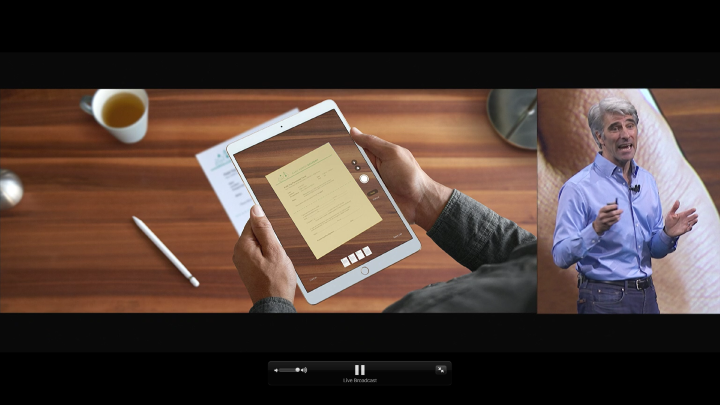
▲ iOS 11 也將推出文件拍照掃描的功能。
蘋果開發人員大會 WWDC17 重點產品,立即知立即敗
Mac
六個重點!話你知 macOS High Sierra 有乜升級!
史上最屈機!iMac Pro 強勢登場,最高 18 核心處理器
全面提升!一文睇哂 MacBook、iMac 系列 規格升級 + 香港賣價
iPad Pro
即日搶 iPad Pro 10.5 吋 + 12.9 吋登場!窄身、靚芒、更快處理器
iOS 11 + 新 iPad Pro ! 五個你要知的新升級
iOS 11
搶先看 iPhone 8 新功能!iOS 11 十個必知的升級
